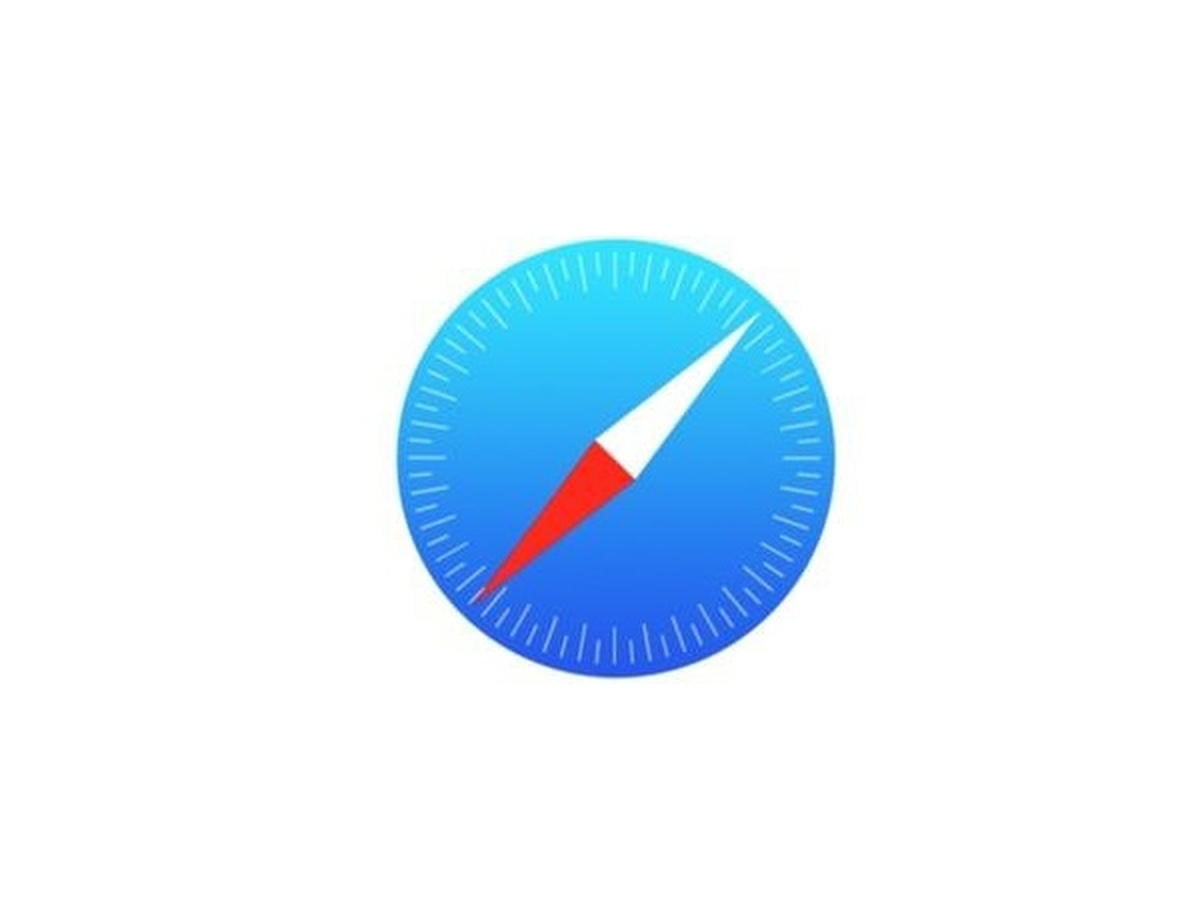Safari, Mac kullanıcıları için en iyi tarayıcılardan biridir ve birçok konuda Chrome’u geçer.
Göz atmak için bu yerel macOS uygulamasına bağlı kalmaya karar verdiniz mi? Ardından, Safari deneyiminize, iş akışınıza birkaç seçenek kısayol ekleyerek bir ya da iki seviyeye çıkmanın zamanı geldi. Seçiminizi aşağıdaki kopya sayfasında derlediğimiz kısayollardan alın. (Hepsini kullanmak daha da iyi!)
Bu yazı, birkaç klavye kısayolunun yanı sıra sekmeleri, yer imlerini, web sayfası içeriğini ve daha fazlasını işlemek için link tabanlı kısayolları içerir. Bu kısayollar, internette gezinirken size zaman kazandırır.
Mac için Safari Kısayolları Sayfası
Kısayol Eylemi
Sekme ve pencere Yönetimi
Cmd + N yeni pencere aç
Shift + Cmd + N yeni özel pencere aç
Cmd + t Yeni Sekme Aç
Seçenek + cmd + t sekme çubuğunun sonunda yeni sekme Aç
1Cmd + l Adres çubuğu içeriğini seçin
1Cmd + yeni arka plan sekmesinde açık Adres çubuğu URL’sini döndürür
Shift + Cmd + yeni ön plan sekmesinde açık Adres çubuğu URL’sini döndürür
2Cmd + yeni arka plan sekmesinde açık bağlantıyı tıklayın
2Option + cmd + yeni arka plan penceresinde açık bağlantıyı tıklayın
2Shift + Cmd + yeni ön plan sekmesinde bağlantıyı Aç’ı tıklayın
2Option + Shift + Cmd + yeni ön plan penceresinde açık bağlantıyı tıklayın
3cmd + m Geçerli pencereyi Küçült
Cmd + W Geçerli Sekmeyi Kapat
Seçenek + cmd + W Geçerli sekme dışındaki tüm sekmeleri kapat
Shift + Cmd + W Geçerli pencereyi kapat
Seçenek + ÜSTKRKT + Cmd + W Tüm pencereleri kapat
①cmd + Shift + t son kapalı sekmeyi/pencereyi yeniden Aç
Denetim + SEKME veya
Shift + Cmd+] sonraki sekmeye geç
Shift + CTRL + SEKME VEYA
Shift + Cmd + [önceki sekmeye geç
①cmd + 1/ 2/… İlk sekmeye / ikinci sekmeye geçin/…
Cmd + 9 son sekmeye, yani sekme çubuğunun sonundaki sekmeye geçin
①option + Cmd + 1,2..9 Sık Kullanılanlar altında listelenen birinci / ikinci / … yer imini Aç
Shift + Cmd + \ Toggle Sekmesine Genel Bakış
Seçenek + Kapat düğmesini tıklatın Kapat düğmesini tıklattığınız sekme dışındaki tüm sekmeleri kapatın
Cmd + Q Safari Çıkın
Web Sayfası İçeriği
Yukarı Ok Yukarı kaydırma
Aşağı ok aşağı kaydırma
Sol Ok, kaydırma
Sağ Ok
Seçenek + ok tuşu daha büyük artışlarla kaydırma
Boşluk veya
Page Down Bir ekranı aşağı kaydırın
Shift + ARA ÇUBUĞU veya
Page Up Bir ekran yukarı kaydır
Cmd + Yukarı Ok veya
Fn + Sol Ok veya
Ana Sayfa Web sayfasının üst kısmına ilerleyin
Cmd + Aşağı Ok veya
Fn + Sağ Ok veya
Web sayfasının altına git
Cmd + + Web sayfası içeriğini Yakınlaştır
Cmd + – Web sayfası içeriğini uzaklaştırma
Seçenek + cmd + + web sayfası metnini daha büyük yap
Option + Cmd + – web sayfası metnini küçült
Cmd + 0 Web sayfası içeriğini varsayılan boyuta Geri Yükle
Cmd + R Web sayfasını yeniden yükle
Seçenek + cmd + r Web sayfasını orijinden yeniden yükle, yani tarayıcı önbelleği kullanmadan
Cmd+. Web sayfasının yüklenmesini Durdur
Cmd+] veya
Cmd + sağ Ok geçmişteki bir sonraki sayfaya git
Cmd + [veya
Cmd + Sol Ok geçmişteki önceki sayfaya git
Geri / İleri araç çubuğu düğmesini basılı tutun geçerli sekmenin geçmişini bir listede görüntüleyin
Shift + Cmd + H ana sayfaya git
Option + Cmd + S Arama Sonuçları SnapBack
Cmd + F sayfada metin Bul
Cmd + F
Cmd + e Seçili metni sayfada Bul
Cmd + G veya
Dönüş eşleşen metin sonuçları ile ileriye doğru hareket et
Shift + Cmd + G veya
Shift + Return eşleşen metin sonuçları arasında geriye doğru hareket etme
Okuma ve Yer İmleri-I
Geçerli Web sayfası için Shift + Cmd + R geçiş Okuyucu görünümü
Cmd + D geçerli Web sayfasını yer işareti olarak Kaydet
Shift + Cmd + D geçerli Web sayfasını okuma listesine ekle
①option + cmd + Aşağı Ok Sonraki okuma listesi öğesini Yükle
①option + cmd + Yukarı OK Önceki okuma listesi öğesini Yükle
Kenar çubuğunda yer imi tıklayın veya Yer İmleri Düzenleyicisi’nde çift tıklayın yer imini açın
ÜST KARAKTER + okuma listesine bağlı sayfa Ekle’yi tıklatın
Cmd + Sık Kullanılanlar çubuğunda klasörü tıklayın Tüm yer imlerini klasörden Aç
Sürükle solunda yer/doğru yer imi çubuğuna Taşımak Favoriler
Sürükle yer işareti çubuğunu Kaldırmak imi Favoriler
⁸ Okuma ve Yer imleri-II
⁹Cmd + Seç’i tıklayın/yer imi/klasörün seçimini kaldırın
1⁰Shift + birden fazla yer imi/klasör seç’e tıklayın
Cmd + yeni arka plan sekmesinde yer imini Aç’ı çift tıklatın
Seçenek + Cmd + yeni arka plan penceresinde yer imini Aç’ı çift tıklatın
Shift + Cmd + yeni ön plan sekmesinde yer imini Aç’ı çift tıklatın
Option + Shift + Cmd + yeni ön plan penceresinde yer imini Aç’ı çift tıklatın
ARA ÇUBUĞU Seçili yer imini aç veya seçili yer imi klasörünün içeriğini Değiştir
Sağ ok Seçili klasörü aç
SOL OK Seçili klasörü kapat
Düzenleme için seçilen yer imi/klasörün vurgulama adını döndürür veya
Yer imi/klasörün düzenleme adını bitirin
Seçili yer imini/klasörü sil
Tarayıcı düzeni ve görünümler
3cmd+, açık tercihleri
Shift + Cmd + B Toggle bar Favoriler
Cmd + / durum çubuğunu Değiştir
ÜST KARAKTER + Cmd + l kenar çubuğunu Değiştir
Kontrol + cmd + 1 Yer imleri kenar çubuğunu Değiştir
Kontrol + Cmd + 2 geçiş okuma listesi Kenar Çubuğu
Shift + Cmd + \ Toggle Sekmesine Genel Bakış
11Option + Cmd + L Toggle indirmeler
Seçenek + Cmd + B Yer İmleri Düzenleyicisini Göster
Kontrol + Cmd + F geçiş tam ekran görünümü
Cmd + y Tarayıcı geçmişini göster
Esc tam ekran modundan çıkın veya
Okuyucu Görünümünden Çık
Gelişme
Seçenek + cmd + R geçiş duyarlı tasarım modu
Seçenek + Cmd + Web Denetçisini Göster
Option + Shift + Cmd + I Connect Web Denetçisi
Seçenek + Cmd + C JavaScript Konsolunu Göster
Seçenek + Cmd + U Sayfa Kaynağını Göster
Seçenek + Cmd + A Sayfa Kaynaklarını Göster
Option + Shift + Cmd + T zaman çizelgesi kaydını Başlat/Durdur
Shift + Cmd + C başlangıç / durdurma elemanı seçimi
Seçenek + cmd + e boş tarayıcı Önbellekleri
Diğer Kısayollar
Cmd + o Dosya Aç
Seçenek + dosya bağlantısını tıklayın bağlantılı dosyayı indir
İndirilenler listesinde dosyayı çift tıklatın indirilen dosyayı Aç
Cmd + I geçerli sayfaya e-posta bağlantısı
Geçerli sekmeyi hızlı bir şekilde çoğaltmak için Cmd + L ve Cmd + Return kullanın.
kısayol da sık çubuğunda yer imleri ile çalışır.
kısayol diğer mac OS uygulamalarında da çalışır.
Geri Al kısayolu cmd + z, kapat sekmesi eylemi en son olduğu sürece de çalışır. Her iki kısayol da Özel Tarama sekmelerini ve pencereleri yeniden açabilir.
kısayol sadece soldan ilk sekiz sekme için çalışır.
kısayol sadece soldan ilk dokuz sekme için çalışır. İçindeki klasörler ve Yer imleri sayılmaz.
kısayol yalnızca liste Kenar Çubuğu açıkken çalışır.
kısayollar Yer İmleri Kenar Çubuğu ve Yer İmleri editöründe çalışır.
kısayol ayrıca birden fazla, bitişik olmayan yer imleri / klasörleri seçmenizi sağlar.
kısayol sadece bitişik yer imleri ile çalışır.
indirilenler listesi boş olduğunda kısayol çalışmaz.